En este artículo, le mostraré cómo instalar Eclipse IDE en Debian 10. Entonces empecemos.
Instalación de paquetes de dependencia:
Eclipse IDE está escrito en Java. Por lo tanto, debe tener JDK instalado en su computadora para ejecutar Eclipse IDE. Puede utilizar Oracle JDK o OpenJDK. Tu decides.
En este artículo, usaré OpenJDK, ya que está disponible en el repositorio oficial de paquetes de Debian 10. Si desea utilizar Oracle JDK, consulte el artículo Instalar JDK en Debian 10.
Primero, actualice la caché del repositorio de paquetes APT con el siguiente comando:
actualización de $ sudo apt
La caché del repositorio de paquetes APT debe actualizarse.
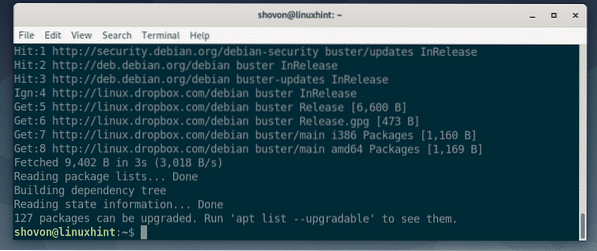
Ahora, instale OpenJDK desde el repositorio oficial de paquetes de Debian 10 con el siguiente comando:
$ sudo apt instalar openjdk-11-jdk
Ahora presiona Y y luego presione
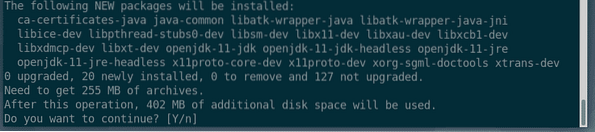
APT descargará e instalará todos los paquetes necesarios de Internet automáticamente.
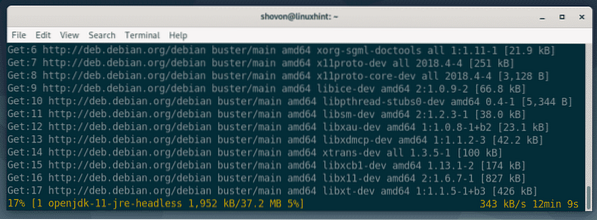
En este punto, debe instalarse OpenJDK.
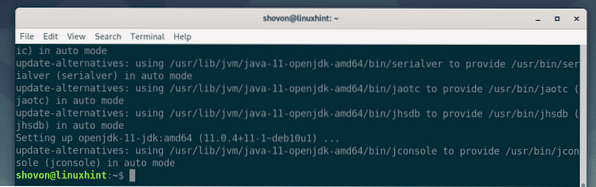
Descargando Eclipse IDE:
Eclipse IDE no está disponible en el repositorio oficial de paquetes de Debian 10. Pero, puede descargar fácilmente Eclipse IDE desde el sitio web oficial de Eclipse e instalarlo en Debian 10.
Primero, visite el sitio web oficial de Eclipse desde su navegador favorito. Una vez que se cargue la página, haga clic en Descargar.
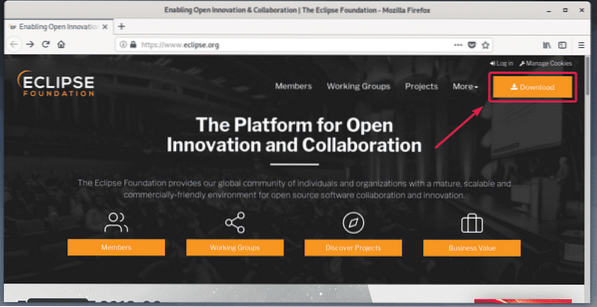
Ahora, haga clic en el botón de descarga como se marca en la captura de pantalla a continuación.
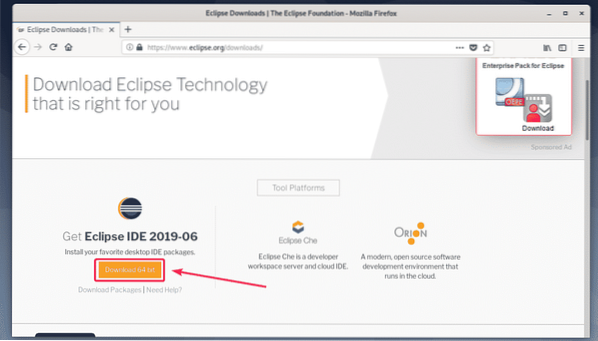
Ahora, haga clic en Descargar como se marca en la captura de pantalla a continuación.
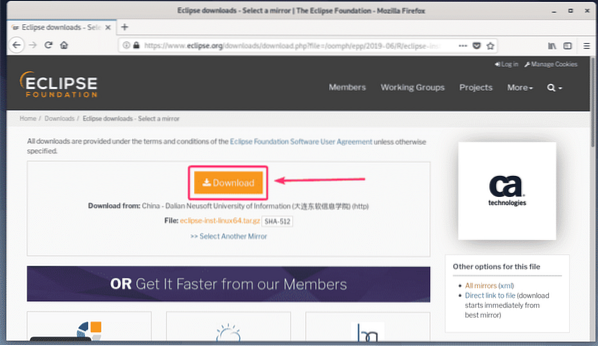
Su navegador debería pedirle que guarde el archivo. Ahora, seleccione Guardar el archivo y haga clic en OK.
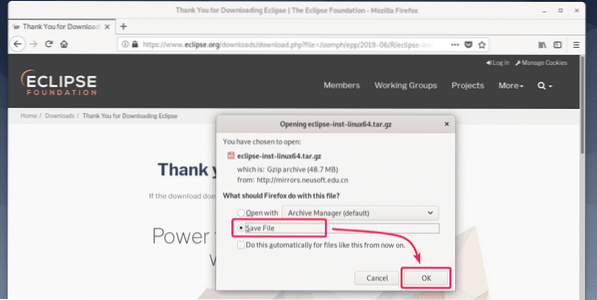
Tu descarga debería comenzar. Tomará un tiempo completar.
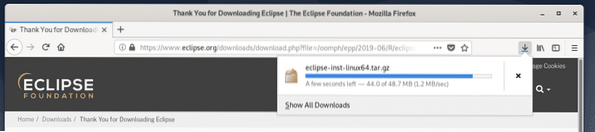
Instalación de Eclipse IDE:
Una vez descargado el archivo Eclipse IDE, navegue hasta el ~ / Descargas directorio con el siguiente comando:
$ cd ~ / Descargas
Archivo de archivo Eclipse IDE (eclipse-inst-linux64.alquitrán.gz) debería estar aquí como puede ver en la captura de pantalla a continuación.
$ ls -lh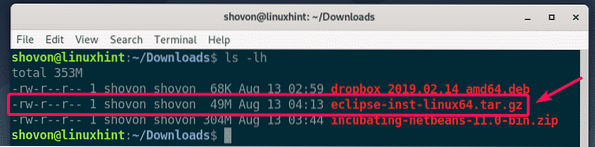
Ahora, extraiga el archivo con el siguiente comando:
$ tar xvzf eclipse-inst-linux64.alquitrán.gz
El archivo debe extraerse.
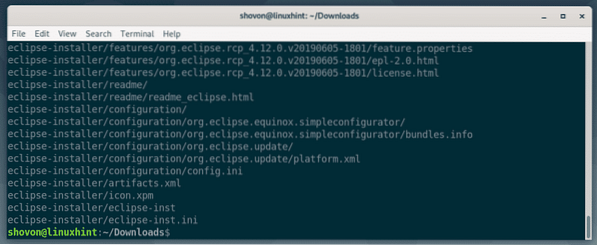
Ahora, navega hasta el instalador-eclipse / directorio con el siguiente comando:
$ cd eclipse-instalador /
Deberías encontrar eclipse-inst binario en este directorio. Debe ejecutar este binario para iniciar el instalador de Eclipse.
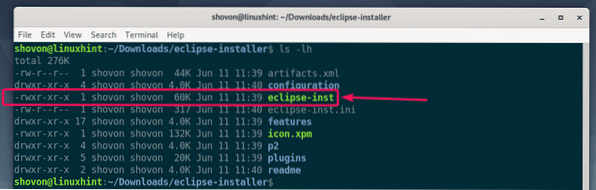
Ahora, inicie el instalador de Eclipse con el siguiente comando:
PS ./ eclipse-inst
El instalador de Eclipse debería comenzar. Ahora, todos los tipos de IDE de Eclipse deben aparecer en la lista. Dependiendo del tipo de proyecto para el que desee utilizar Eclipse IDE, haga clic en el Eclipse IDE que desee para instalarlo.
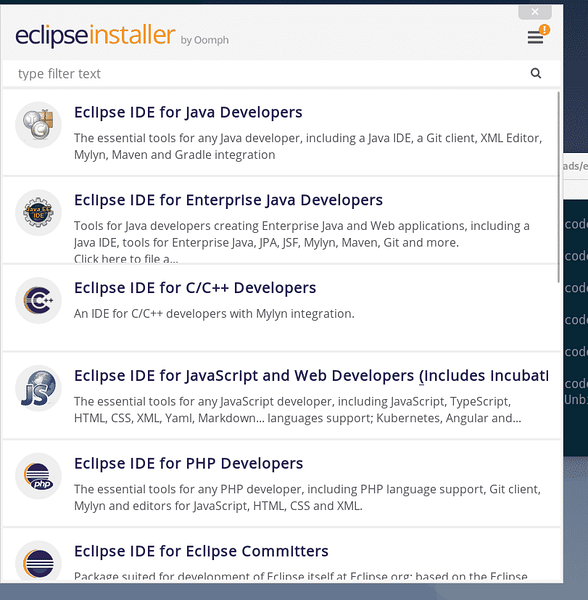
Estoy instalando Eclipse IDE para desarrolladores de Java en este artículo.
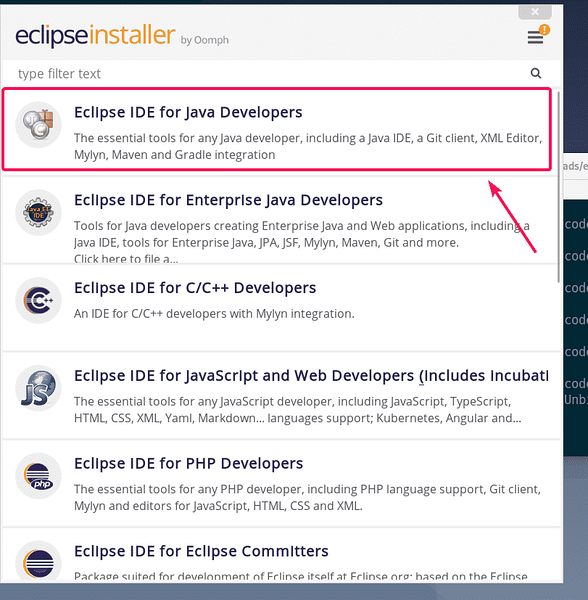
Ahora, seleccione un Carpeta de Instalacion y haga clic en el Instalar en pc botón para iniciar la instalación. En mi caso, el Carpeta de Instalacion es / inicio / shovon / eclipse / java-2019-06. Memorice el directorio de instalación, ya que lo necesitaremos más adelante.
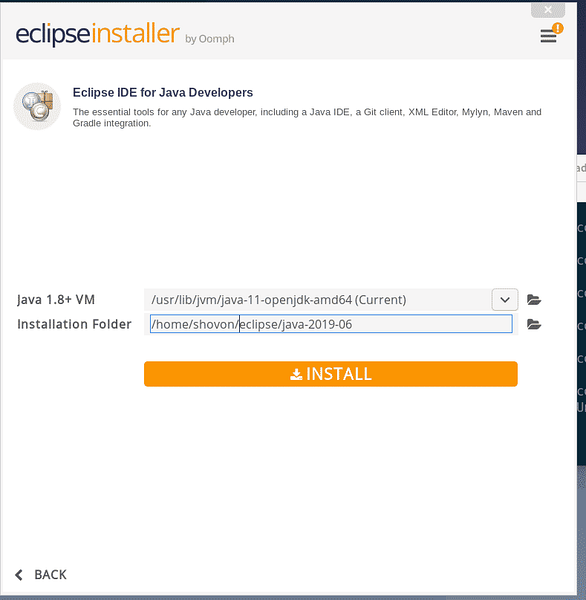
Ahora, haga clic en Aceptar ahora.
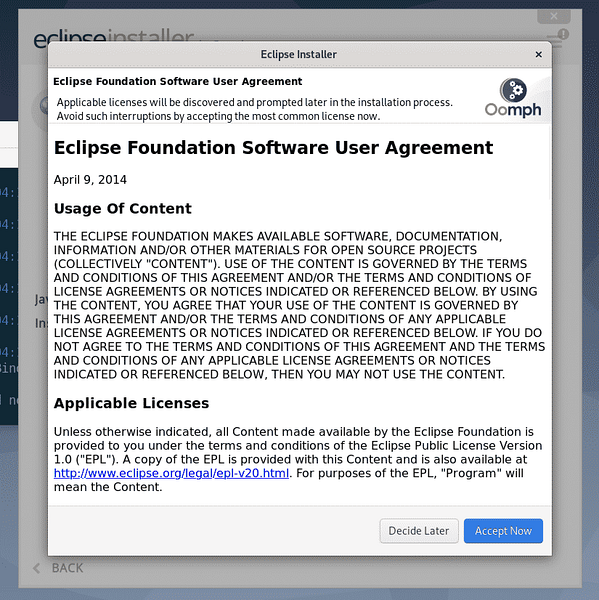
La instalación debería comenzar.
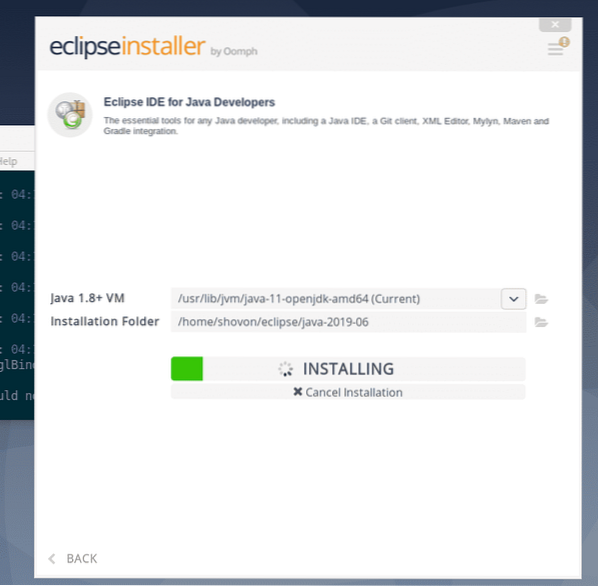
Ahora, haga clic en Aceptar aceptar el acuerdo de usuario.
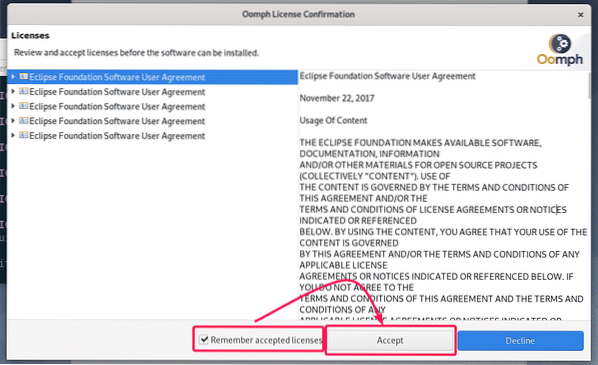
La instalación debería continuar.
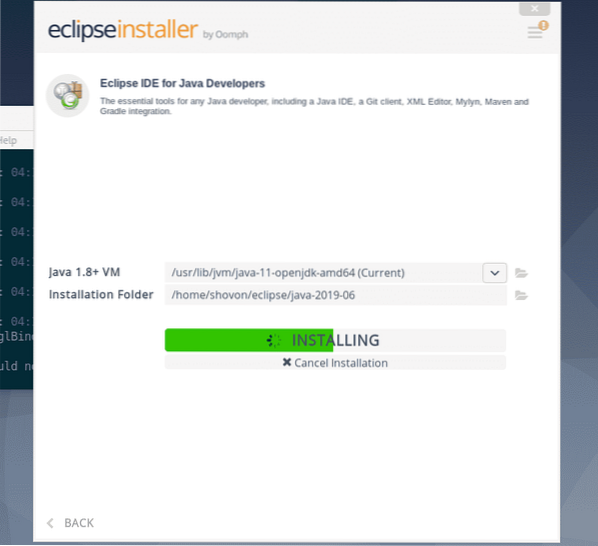
Ahora, haga clic en Seleccionar todo para seleccionar todos los certificados.
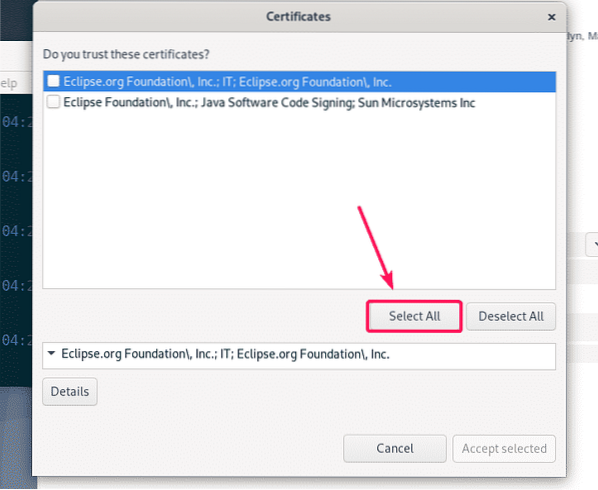
Ahora, haga clic en Aceptar seleccionado aceptar todos los certificados.
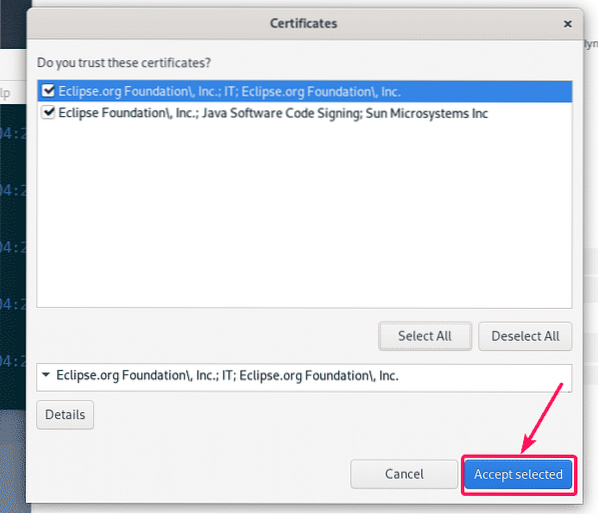
La instalación debería continuar.
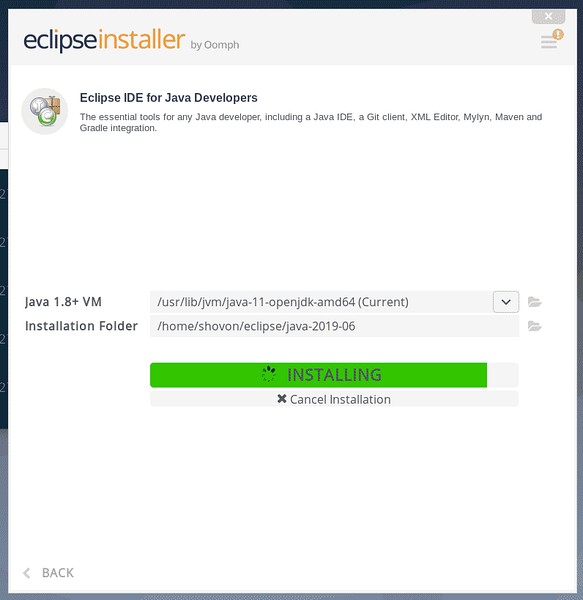
La instalación debe estar completa. Si lo desea, puede iniciar Eclipse ahora haciendo clic en el LANZAMIENTO botón. Pero, le mostraré una mejor manera de lanzar Eclipse en una sección posterior de este artículo. Entonces, solo cierra el instalador por ahora.
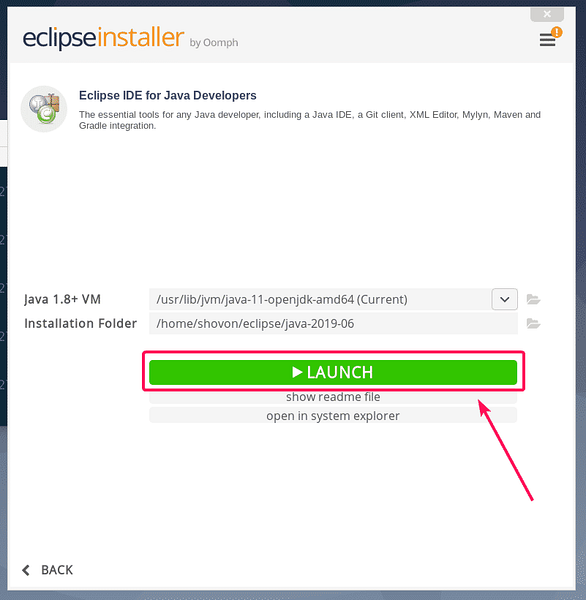
Ahora que Eclipse IDE está instalado, puede eliminar el instalador de Eclipse de su computadora.
Para hacer eso, abra una nueva Terminal y navegue hasta el ~ / Descargas directorio de la siguiente manera.
$ cd ~ / Descargas
Ahora, quita el instalador-eclipse / directorio con el siguiente comando:
$ rm -rfv eclipse-instalador /
Los archivos del instalador de Eclipse deben eliminarse.
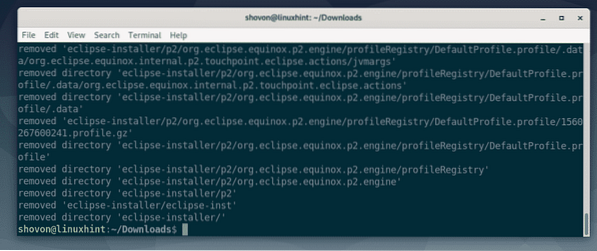
Creación de acceso directo de escritorio IDE de Eclipse:
Ahora, le mostraré cómo crear un acceso directo de escritorio para Eclipse IDE. De esta manera, puede iniciar Eclipse IDE muy fácilmente desde el menú de aplicaciones de Debian 10.
Primero, crea un nuevo archivo eclipse.escritorio en ~ /.locales / compartir / aplicaciones directorio con el siguiente comando:
$ nano ~ /.local / compartir / aplicaciones / eclipse.escritorio
Ahora, escriba las siguientes líneas en el nuevo archivo.
[Entrada de escritorio]Nombre = Eclipse Java IDE
Comentario = Eclipse Java IDE
Tipo = Aplicación
Codificación = UTF-8
Exec = / inicio / shovon / eclipse / java-2019-06 / eclipse / eclipse
Icono = / inicio / shovon / eclipse / java-2019-06 / eclipse / icon.xpm
Categorías = GNOME; Aplicación; Desarrollo;
Terminal = falso
StartupNotify = verdadero
NOTA: Cambie el texto en negrita con el Carpeta de Instalacion ruta de su Eclipse IDE.
La eclipse.escritorio el archivo se ve de la siguiente manera una vez que se agregan todas las líneas al archivo. Finalmente, guarde el archivo presionando
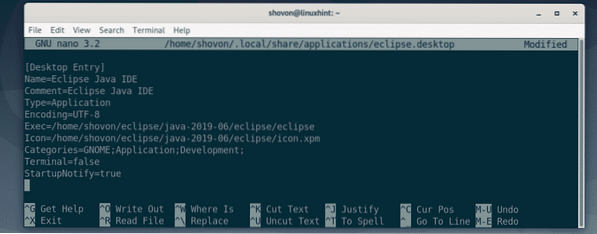
Ahora, agregue el permiso ejecutable al eclipse.escritorio archivo con el siguiente comando:
$ chmod + x ~ /.local / compartir / aplicaciones / eclipse.escritorio
Ahora, debería poder encontrar Eclipse IDE en el menú de aplicaciones de Debian 10, como puede ver en la captura de pantalla a continuación. Haga clic en él para iniciar Eclipse IDE.

Ahora, seleccione el directorio de su espacio de trabajo y haga clic en Lanzamiento. Si desea establecer este directorio de espacio de trabajo como predeterminado, marque Use esto como predeterminado y no vuelva a preguntar casilla de verificación antes de hacer clic en Lanzamiento.
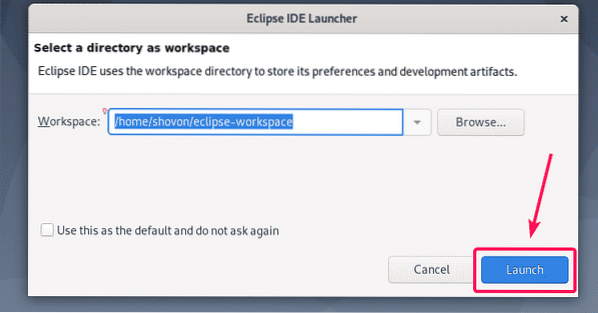
Como puede ver, se muestra la pantalla de presentación de Eclipse IDE. Eclipse IDE se está cargando.
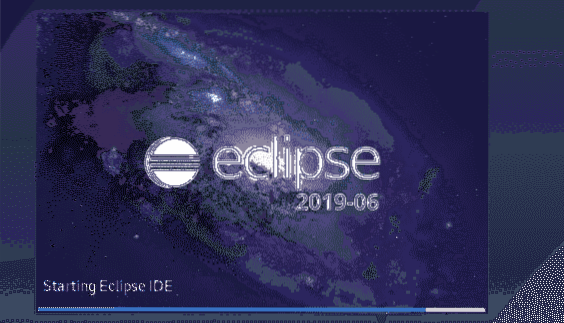
Después de un tiempo, Eclipse IDE debería comenzar como puede ver en la captura de pantalla a continuación.
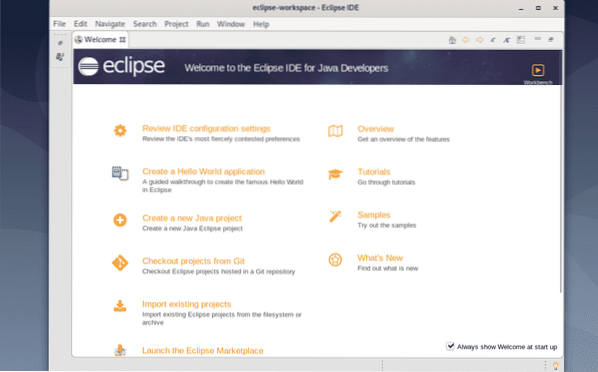
Entonces, así es como instala Eclipse IDE en Debian 10. Gracias por leer este artículo.
 Phenquestions
Phenquestions


